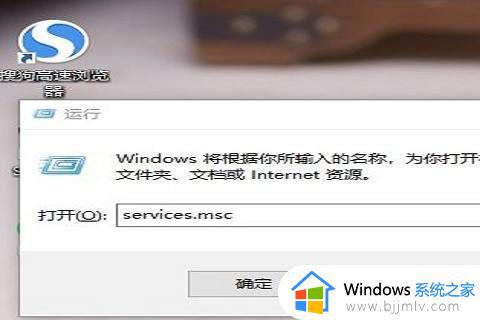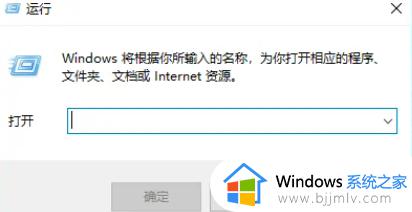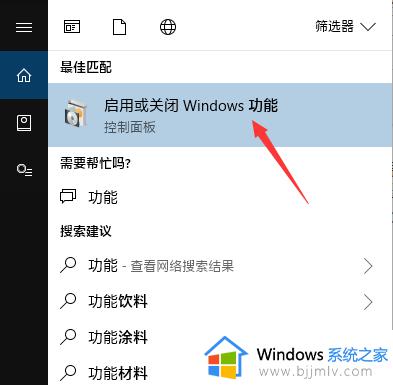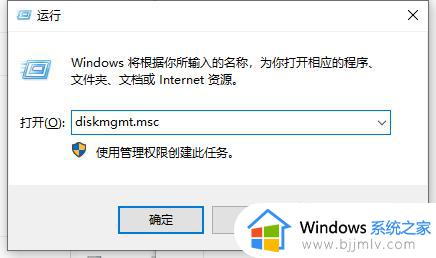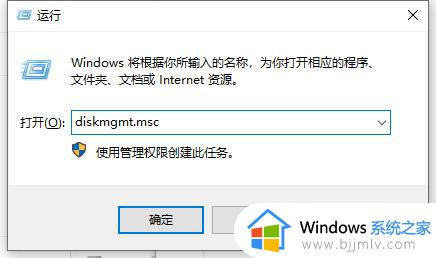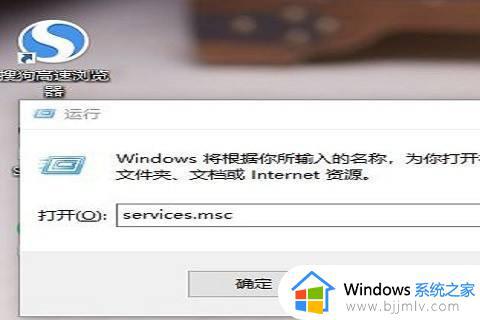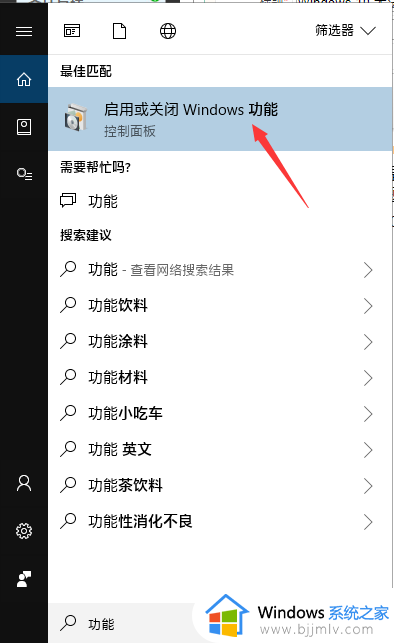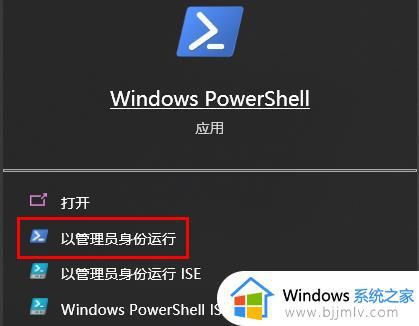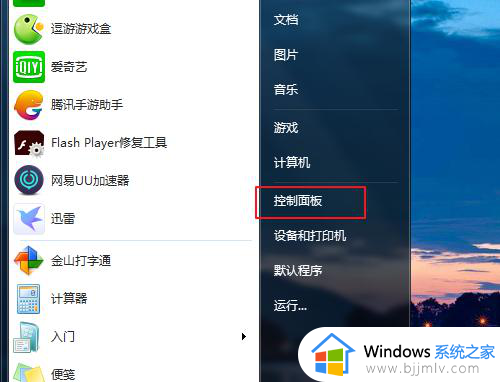win10共享没有权限访问怎么办 win10共享文件没有权限访问处理方法
更新时间:2023-06-13 09:42:08作者:runxin
在使用win10电脑办公时,对于通过局域网环境下的用户可以将文件进行共享设置,方便其它电脑能够浏览,不过近日有用户在win10系统中想要浏览共享文件时,却莫名出现没有权限访问提示,对此win10共享没有权限访问怎么办呢?下面就是关于win10共享文件没有权限访问处理方法。
具体方法:
1、点击任务栏中的搜索图标,输入"功能",点击"启用或关闭 Windows 功能"打开。
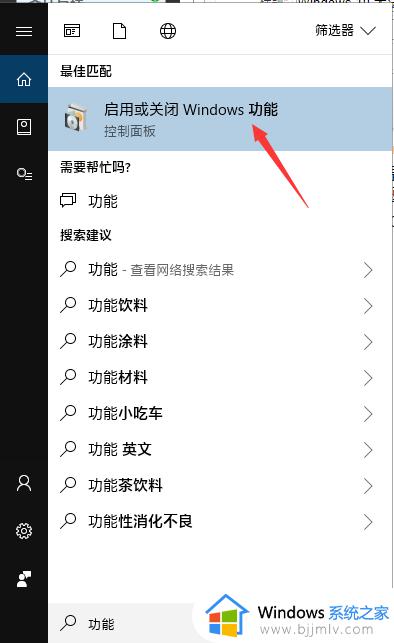
2、在窗口中,找到"SMB 1.0/CIFS文件共享支持"选项,将其勾选上。
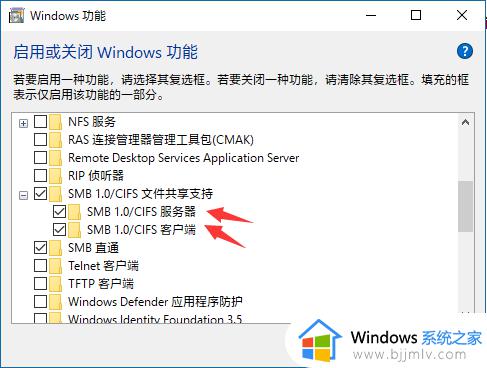
3、点击确定进行安装。
4、快捷键"win+R"开启运行,输入"gpedit.msc",回车打开。
5、进入本地组策略编辑器后,依次点击左侧的"计算机配置——管理模板——网络——Lanman工作站"。然后找到右侧中的"启用不安全的来宾登陆",打开将其的状态改为"启用"即可。
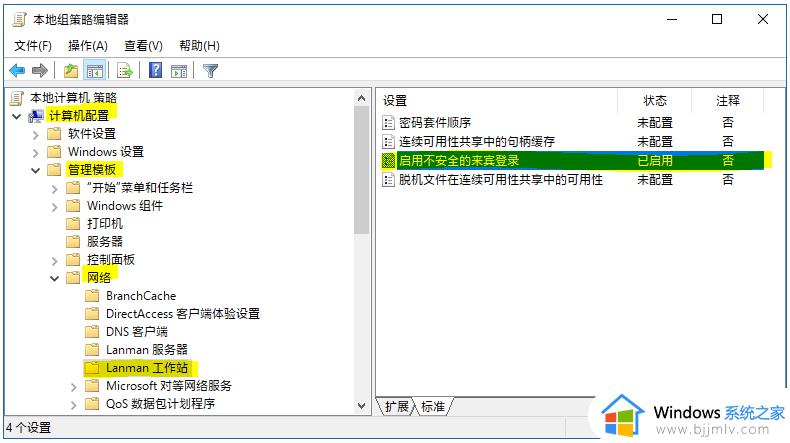
上述就是小编告诉大家的win10共享文件没有权限访问处理方法了,碰到同样情况的朋友们赶紧参照小编的方法来处理吧,希望本文能够对大家有所帮助。